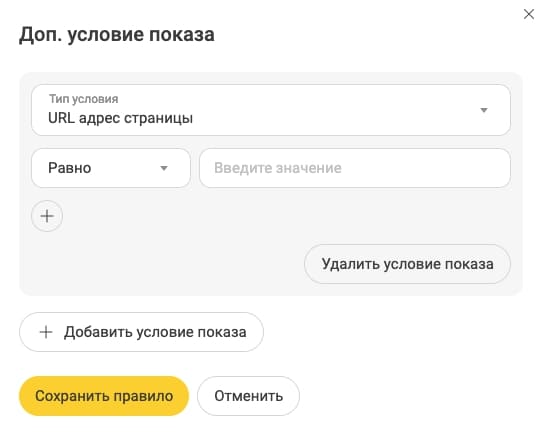Настройка сценариев виджетов Novofon
Как только вы завершите настройку виджета, вы сможете настроить условия его отображения, добавив сценарии генерации лидов. Для этого перейдите в настройки соответствующего виджета и выберите вкладку «Условия отображения виджета».
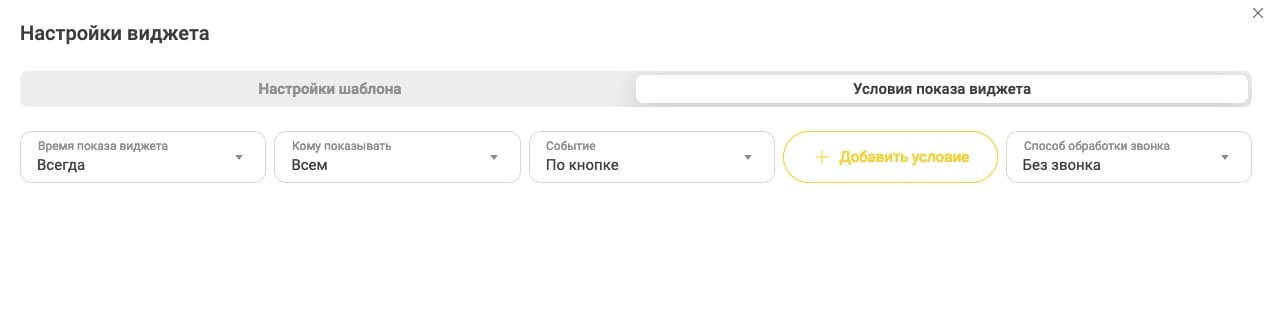
Время показа виджета
Здесь вы выбираете время, когда виджет будет отображаться на сайте. По умолчанию он виден всегда, но вы можете это изменить. Например, если вы хотите, чтобы кнопка появлялась только во время рабочего дня.
Чтобы изменить время показа виджета, нажмите на «Условия». Вы увидите список ранее настроенных графиков активности. Если их нет, вы можете создать новый, нажав «Добавить график».
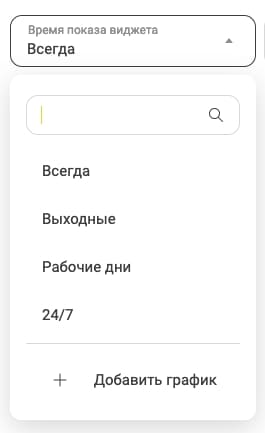
После этого откроется интерфейс создания графика активности. Укажите название графика и нужные параметры, затем нажмите «Добавить расписание».
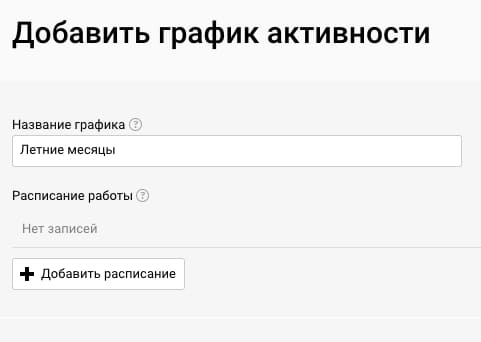
Здесь вы можете настроить расписание показа виджета, используя следующие параметры:
- Дни недели: отметьте необходимые дни, рабочие/выходные.
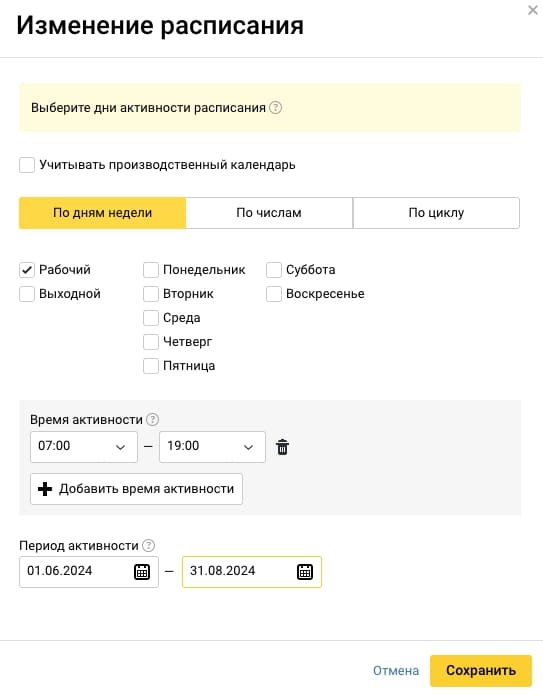
- Числа: выберите числа, по которым будет отображаться виджет.
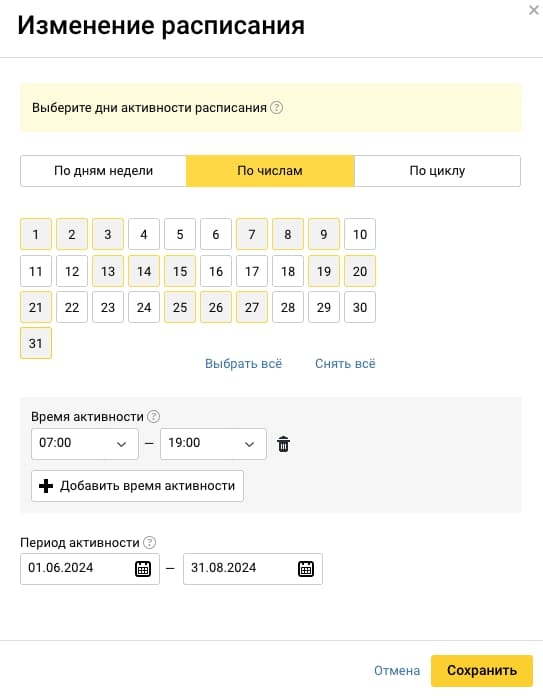
- Циклы: настройте количество рабочих и выходных дней, в рабочие дни виджет будет активен.
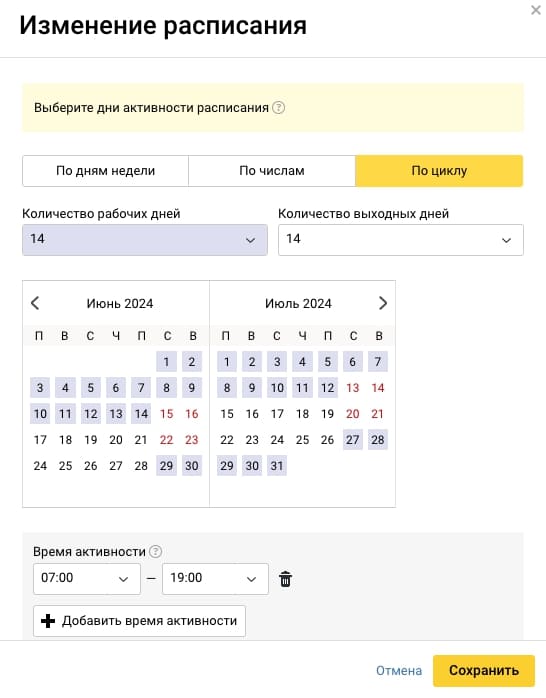
Далее, при необходимости добавьте время и период активности виджета в соответствующих полях.
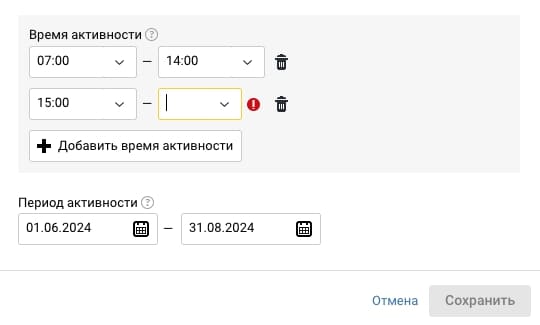
После проведения всех настроек нажмите «Сохранить».
После сохранения вашего графика он автоматически появится в разделе «Время показа виджета». Вы можете продолжить настройку других условий или просто нажать «Сохранить».
Кому показывать
Эта настройка определяет, какому сегменту пользователей вы хотите показать виджет. По умолчанию он настроен на «всех пользователей», но вы можете создать свой собственный сегмент. Для этого нажмите на текущее значение в этой колонке, и откроется список ранее созданных сегментов. Чтобы добавить новый сегмент, используйте кнопку «Добавить сегмент».
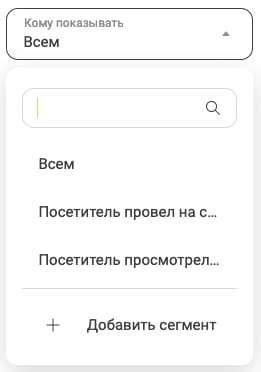
При выборе этой опции откроется интерфейс добавления сегментов, где первым шагом вам нужно выбрать шаблон. После выбора шаблона вы перейдете ко второму шагу – «Настройке сегмента».
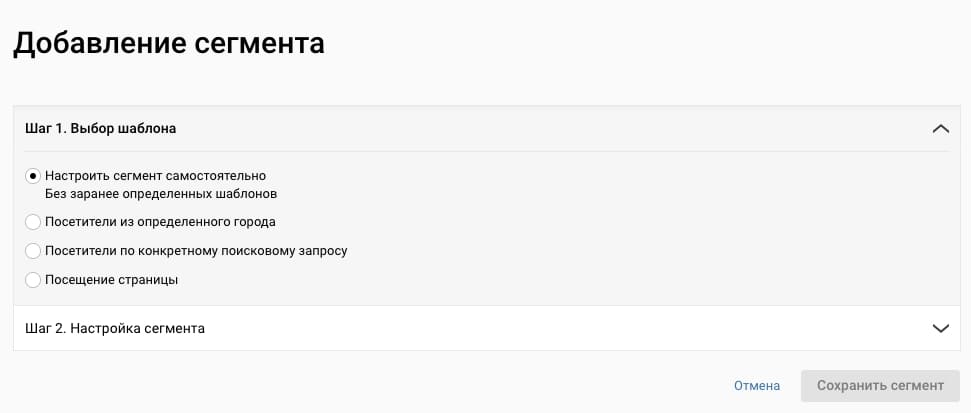
Рассмотрим, что означает каждый шаблон и как он влияет на настройку сегмента:
- Настроить сегмент без заранее определенных шаблонов: В этом случае вы сможете самостоятельно создать сегмент, выбрав параметры из доступных параметров о посетителе сайта и создав свои условия.
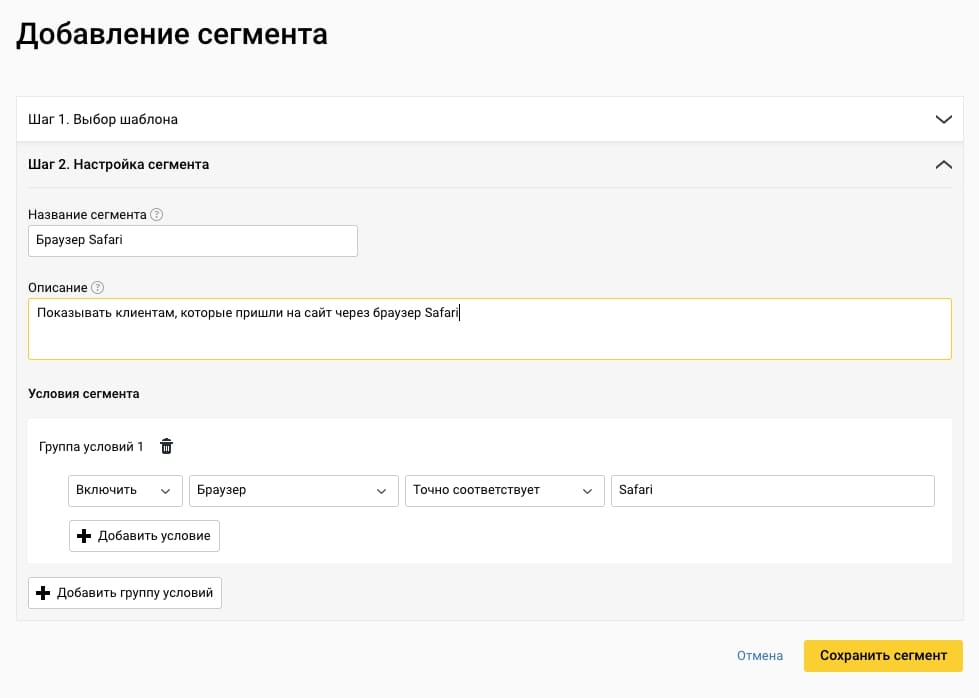
- Посетители из определенного города: Этот шаблон позволяет создать сегмент посетителей из определенного города. Просто укажите название города в поле «Введите значение» у «Группы условий 1». Для этого выставьте настройки как отображено на скриншоте «Включить» → «Город» → «Точно соответствует» → «Введите значение».
Для корректной фиксации сегмента добавьте условие в «Группу условий 2», которое будет отражать длительность посещения сайта больше 1 секунды.
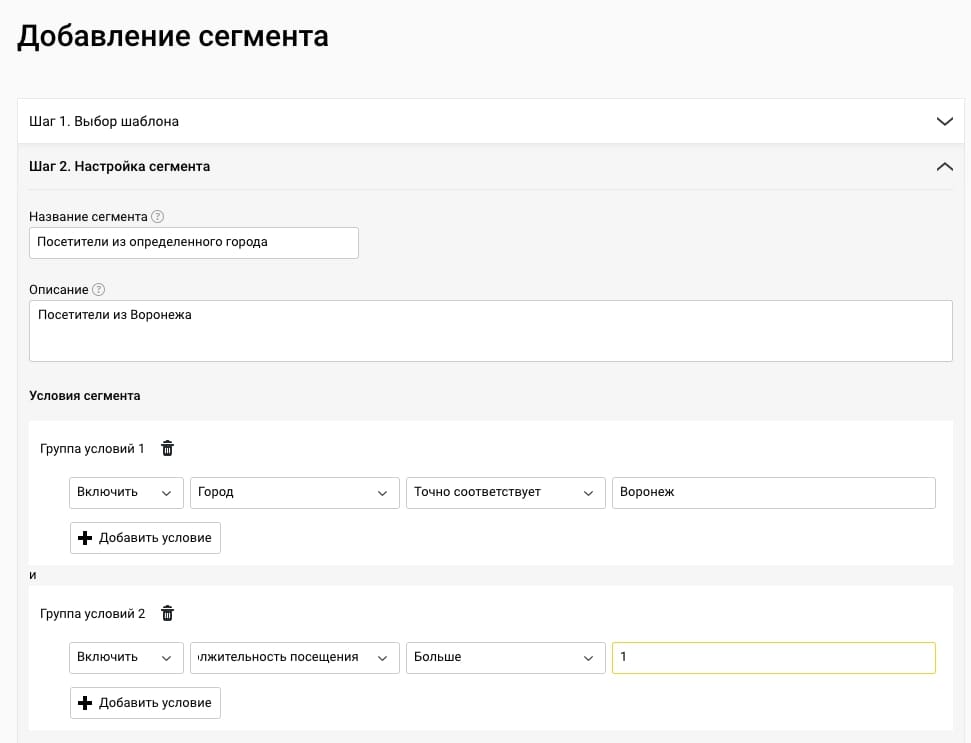
- Посетители по конкретному поисковому запросу: Этот шаблон предварительно настроен для создания сегмента по поисковому запросу. Введите нужный поисковый запрос или другие параметры источника, например, канал или utm-метки в поле «Введите значение» в «Группу условий 1». Настройка будет выглядеть следующим образом: «Включить» → «Город» → «Точно соответствует» → «Введите значение».
Аналогично предыдущему пункту, для корректной фиксации сегмента добавьте условие в «Группу условий 2», которое будет отражать длительность посещения сайта больше 1 секунды.
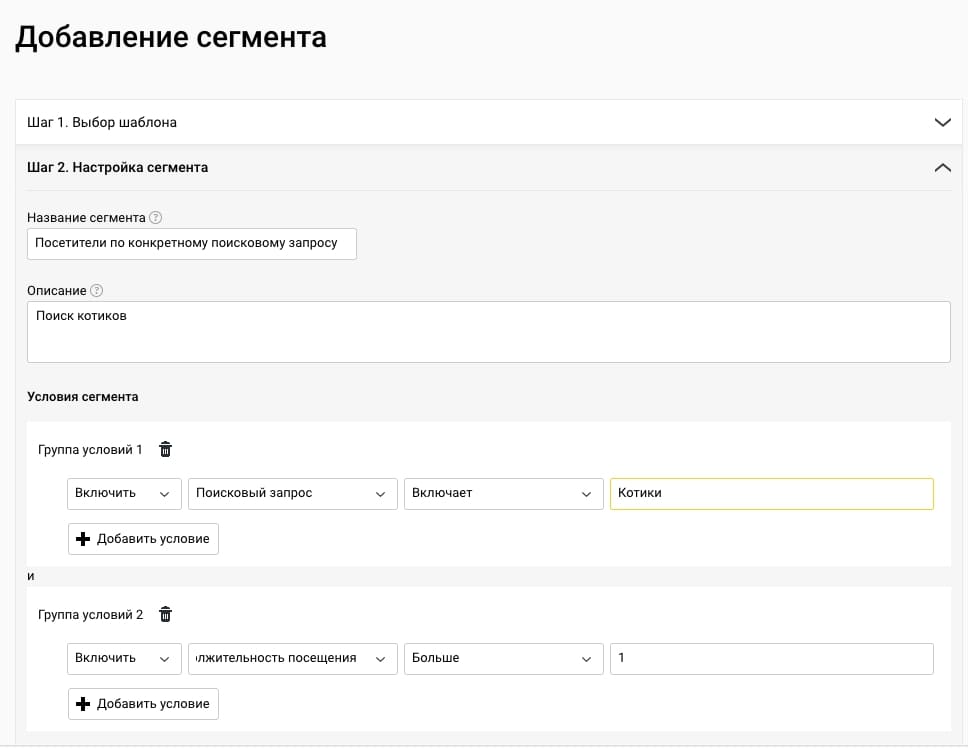
- Посещение страницы. Этот шаблон настроен для создания сегмента по признаку посещения определенной страницы. Введите адрес страницы в поле «Введите значение» в «Группу условий 1». Настройка будет выглядеть следующим образом: «Включить» → «Страница» → «Включает» → «Введите значение».
Аналогично предыдущему пункту, для корректной фиксации сегмента добавьте условие в «Группу условий 2», которое будет отражать длительность посещения сайта больше 1 секунды.
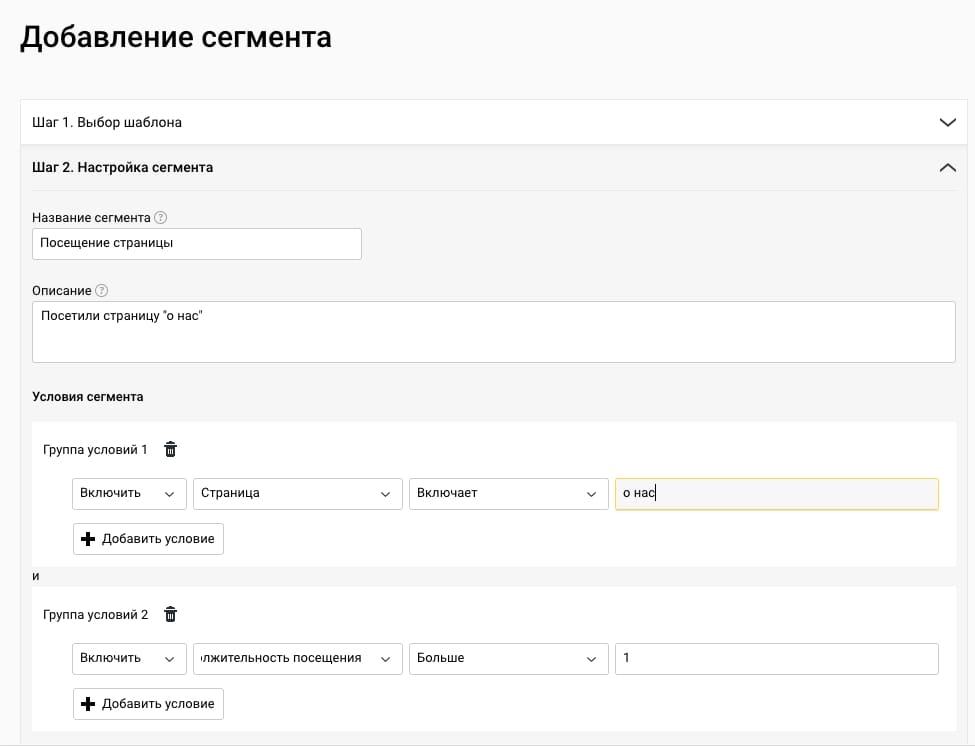
После создания сегмента нажмите «Сохранить сегмент». Он автоматически появится в списке доступных сегментов, и вы сможете продолжить настройку других условий или нажать «Сохранить».
Событие
Эта настройка регулирует, в какой момент нахождения на сайте виджет будет показан пользователю.
По умолчанию каждому элементу назначено свое событие показа, зависящее от его функциональности:
- Кнопки вызова виджета на десктопной и мобильной версиях – отображаются сразу.
- Формы сбора контактов на десктопной и мобильной версиях, а также чат – отображаются по нажатию кнопки.
Перейдем к настройке события. Существует четыре типа событий:
- Сразу: виджет появляется сразу же после захода пользователя на сайт.
- По кнопке: виджет появляется только после нажатия соответствующей кнопки (например, «Обратный звонок» или «Чат»).
- По уходу: виджет появляется, когда пользователь пытается закрыть вкладку браузера.
- Время в сегменте: если в поле «кому показывать» ранее выбрано значение «всем», виджет появляется после того, как пользователь проведет на сайте определенное время. Если выбран определенный сегмент, виджет появляется после того, как пользователь, попадающий в этот сегмент, проведет на сайте указанное время.

Важно! Если нужно, чтобы виджет открывался не по кнопкам в нем, а по кнопкам на самом сайте (например, своя кнопка чата или «Оставить заявку»), выберите следующие события:
- Клик на элементе: виджет будет открываться при клике по элементу на сайте клиента, селектор которого вы укажете в настройках.
- JS API: виджет будет показываться при клике по элементам на сайте, где будут использованы команды JS API Новофон. Для этого потребуется участие клиента, который должен предварительно разместить команды для открытия виджета на своем сайте.
Дополнительные условия показа
Здесь вы можете настроить дополнительные условия показа виджета. Например создать правила показа или запрета показа виджета на определенной странице сайта.